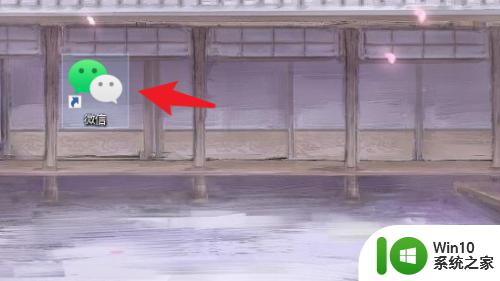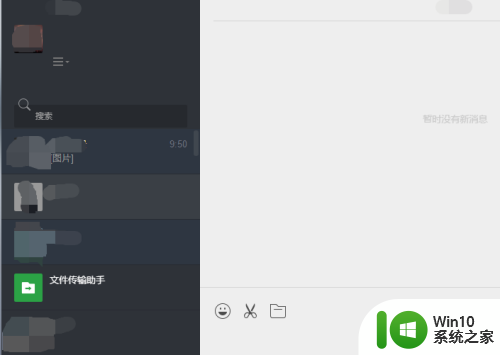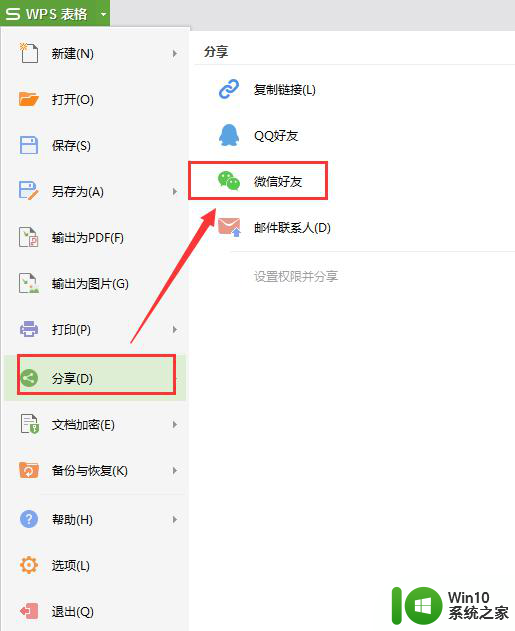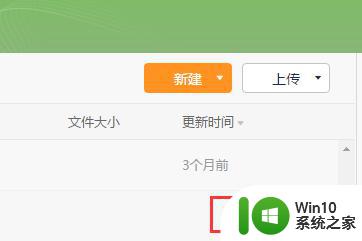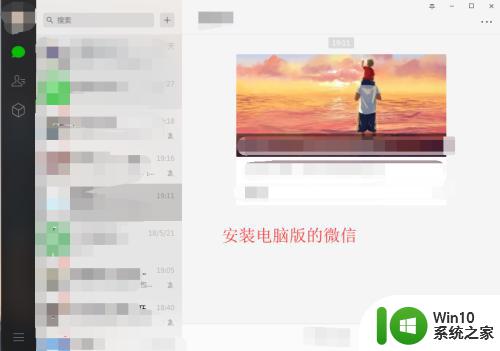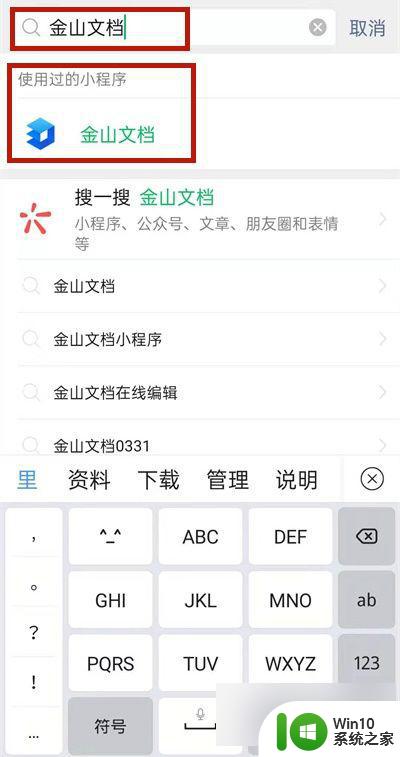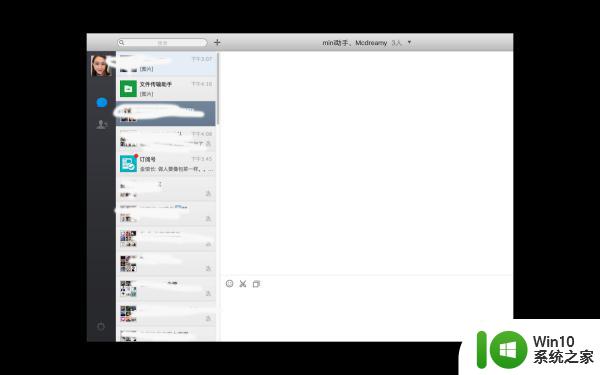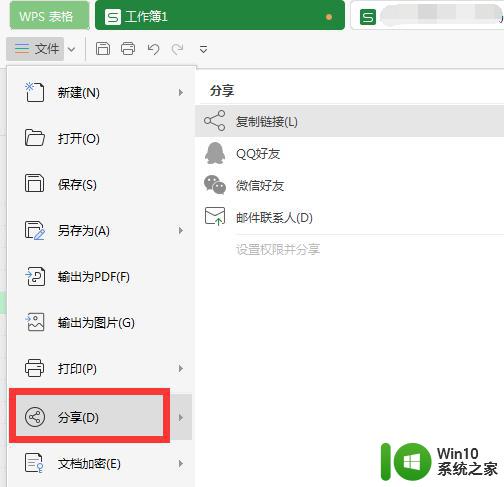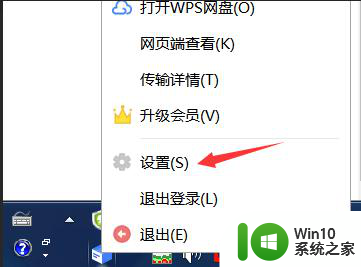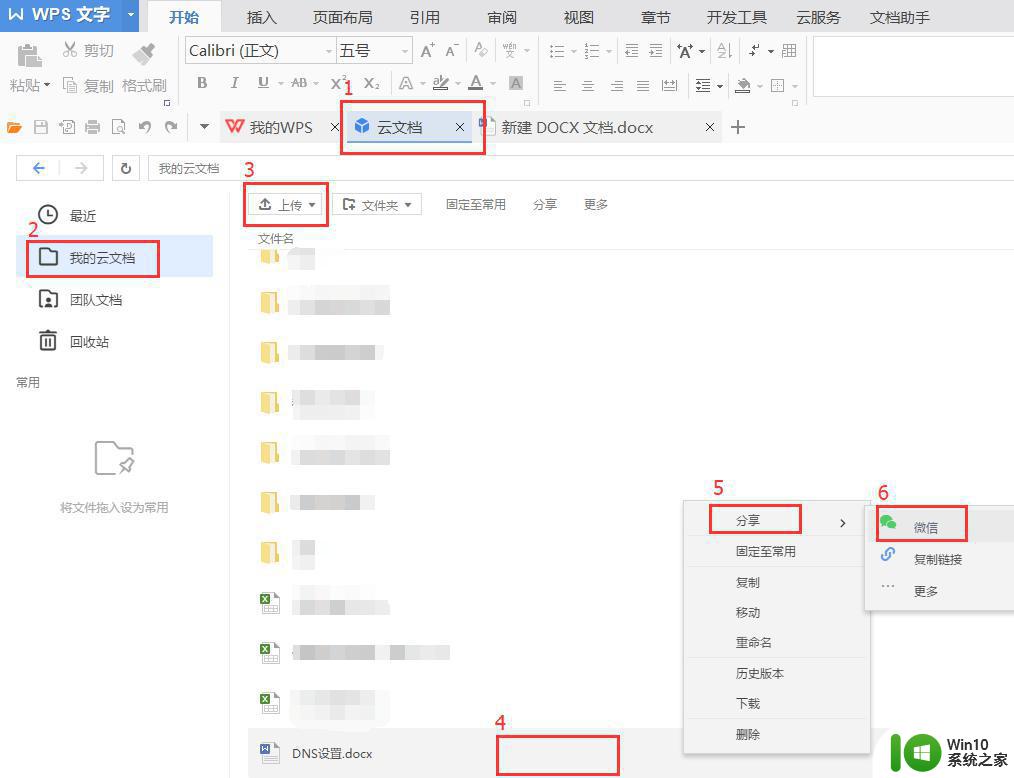电脑wps文档怎么发送到微信好友 电脑WPS文件发送到微信的方法
更新时间:2024-01-15 16:09:39作者:xiaoliu
现如今微信已经成为我们日常生活中不可或缺的社交工具,有时候我们在电脑上编辑的文件需要分享给微信好友,却不知道如何操作。幸运的是WPS文档提供了一种简便的方式,使我们能够轻松地将电脑上的文件发送到微信。通过以下简单的步骤,我们可以快速完成这一操作,方便地与好友分享文档。
具体方法:
1.首先我们来打开“WPS 2019”。
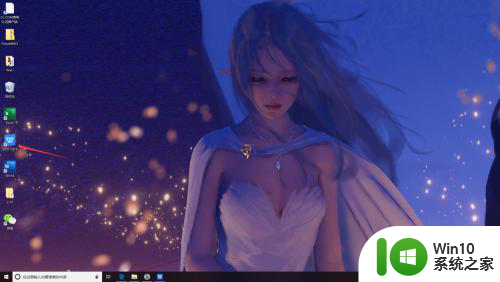
2.将要分享的文件另存到桌面。
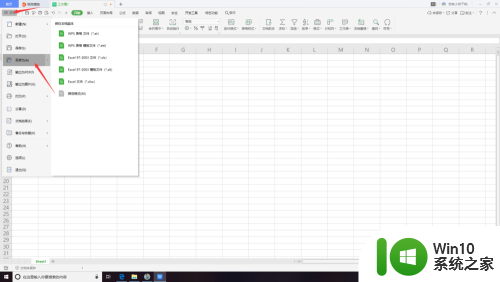
3.然后我们打开“微信”。
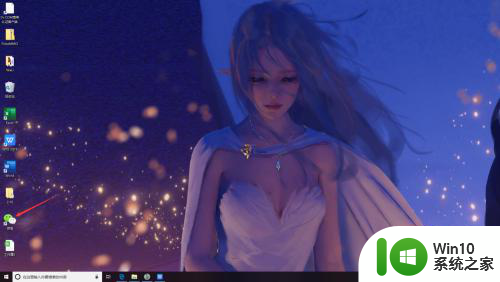
4.选择要分享的“人或群”。
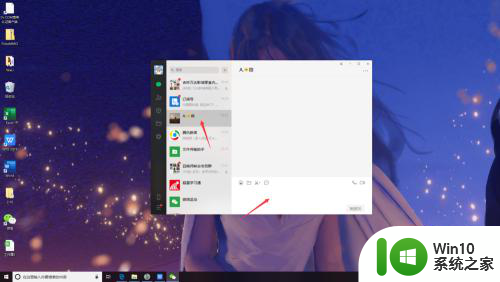
5.点击桌面上的文件,按“Ctrl+C”复制。
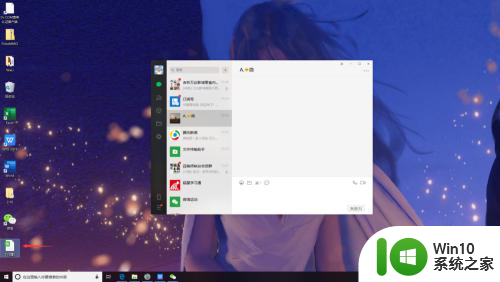
6.再到微信好友对话框中按“Ctrl+V”粘贴。
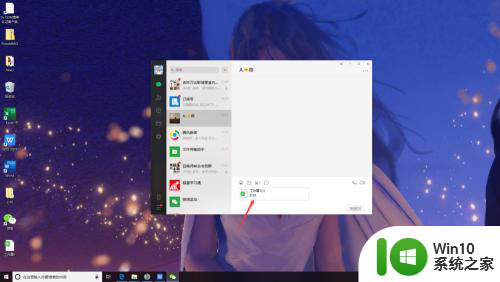
7.最后我们点击“发送”即可。
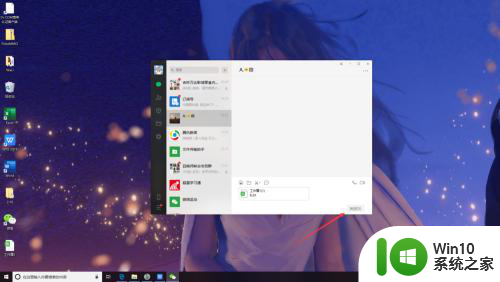
以上是关于如何将电脑WPS文档发送给微信好友的全部内容,如果你遇到这个问题,可以尝试按照我的方法来解决,希望对大家有所帮助。